这是一个西门子LOGO!编程软件,支持新增文本显示模块。 该 LOGO! TD 模块扩展了 LOGO!Basic 的显示和用户界面功能。
我们假定您熟悉 PC 操作并且知道如何创建功能块图。要下载您的电路程序,您还需要使用 PC 电缆将串行 PC 接口连接至您的 LOGO! 设备。
介绍LOGO!Soft Comfort电路程序的创建
您将通过创建一个简单的电路程序并在您的 PC 上对其进行仿真,来学习使用 LOGO!Soft Comfort 的基本知识。在本章的末尾,您可找到 LOGO!Soft Comfort 的一些应用实例和有关如何准备、传送及归档您的应用的信息。
如有必要,请在开始使用本教程前查看用户界面中的各个元素。
您可以在启动 LOGO!Soft Comfort 之后立即开始创建新电路程序。
要执行此操作,请单击标准工具栏上的新建文件图标。
新建文件
LOGO!Soft Comfort 随即打开 FBD 编辑器(或在工具/选项/编辑器下指定的默认编辑器),现在您便可以在编程界面的新窗口中创建新电路程序。
单击新建文件图标右侧的小箭头打开 LAD 或 FBD 编辑器
选择块
对电路图进行编程的第一步是为电路选择块。确定您要插入 I/O 和标准块/SFB 块的顺序。
在编程工具栏中的 Co 下,您会发现常量和端子(仅在 LAD 编辑器中),即 I/O 和常量信号的集合。在 BF 下,您会发现布尔代数的基本逻辑功能:标准数字量逻辑块。在 SF 下,您会发现一些特殊功能。您还可以通过功能键调用相应的功能组。
如何在仿真过程中保持轮廓
在仿真模式下和/或在低分辨率画面上工作时保持大型电路程序的清晰轮廓 可能比较困难。我们建议执行以下步骤:
使 LOGO!Soft Comfort 应用程序窗口最大化为全屏尺寸。
关闭信息窗口和目录。
将光标定位在正好位于电路程序输入图标左侧的小条上。按住鼠标左键, 将输入工具栏拖出 LOGO!Soft Comfort 应用程序窗口,并拖到画面的顶端。
按照第 2 条的说明对电路程序输出的工具栏执行相同的操作。
优点:电路程序的编辑空间增加了。还可以无任何限制地访问 I/O 工具栏,因为它们始终位于前景。
注意:可以通过在工具栏右上角的小十字图标上单击鼠标左键,将 I/O 工具栏恢复至其原来位置。
选择块并将其置入电路程序的快速简单方式
有两种方法可以从编程工具栏图标中进行标准的块选择:
方法 1:
从编程工具栏中打开目录。
单击目录中所需的块以选中它。
在电路程序中的块插入位置单击鼠标左键。此块出现在恰当的位置上。
要插入此块的其它实例,可以在相关的插入位置上单击鼠标左键。
要插入其它块,请从目录中选择该块并按照第 3 条和第 4 条的说明继续进行。
优点:当在常量/端子、基本功能和 SFB 之间切换时,便无需单击编程工具栏中相应的图标了。
方法 2:
从编程工具栏中打开目录。
单击目录中的任何块以选中它。
如果要创建大型程序,则可以关闭该目录,还可以隐藏编程工具栏。
按住 Ctrl 键并在电路程序中的块插入位置上单击鼠标左键。系统将显示一个带有块 列表的下拉菜单,双击它可以选择所需的块。
提示:在下拉列表标题中,还会发现一个输入域。例如,您可以输入所需 SFB 的首字母,以将下拉列表限制为显示包含该首字母的块的列表。这样,您 无需浏览整个下拉列表即可快速找到所需的块了。 该块将插入到电路程序 中的恰当位置。
要插入此块的其它实例,可以在相关的插入位置上单击鼠标左键。
要插入其它块,请从目录中选择该块并按照先前的说明继续进行。
优点:您无需根据目录和编程工具栏创建大型程序。因此,您可以关闭和隐藏它 们,从而为您的电路程序提供更多的画面空间。
在大型电路程序中连接块的快速简单方式
除了用编程工具栏图标创建连接这种常规方法之外,您还可以使用另一种 方法:
将块置入电路程序之后,双击块的输入或输出。
将打开带有目标块列表的下拉列表。双击即可选中块。 提示:在下拉列表 标题中,会发现一个输入域。例如,您可以输入所需 SFB 的首字母,以将下拉列表限制为显示包含该首字母的块的列表。这样,您 无需浏览整个下拉列表即可快速找到相应的块了。 此外,您还可以使用通 配符,例如 * 或 ?。
连接便会建立。
优点:此方法为您提供了一种创建连接的快速简单方式,尤其是在处理大型电路 程序时。
如何为文档使用信息窗口文本
使用鼠标标记要复制到文档中的文本。
单击图标 。选定的文本便被复制到操作系统的剪贴板上。
切换到文档编辑器。
调用编辑菜单并选择粘贴命令,将剪贴板上的文本插入文档中。
增大/减小信息窗口大小的快速简单方式
双击信息窗口的标题栏,以在 LOGO!Soft Comfort 应用程序窗口中将该窗口切换为全屏模式。双击信息窗口的标题栏,以将 其恢复为原始尺寸。
如何显示功能键对应的工具提示
先决条件:工具提示已启用。
在工具 -> 选项:外观下,选择基本或扩展的窗口外观。
借助鼠标悬浮图标功能,LOGO!Soft Comfort 不仅会显示此图标的工具提示,还会显示相应的功能键(如果存在)。
在此处您会找到快捷键的总览。
如何识别电路程序版本
您在文件-> 属性:常规对话框的项目名称域中输入的前 16 个字符会下载到 LOGO!。当在 PC <-> LOGO! 之间下载和上传电路程序时,包括在这 16 个字符内的版本标识符保持不变。
这一特殊功能只能用于硬件系列 0BA2 及更高的设备。
如何通过快捷菜单访问功能
在一个对象上单击鼠标右健打开上下文相关的窗口,该窗口提供了所有主 要功能。
缩放电路程序窗口的快速简单方式
按下 [CTRL] 键并滚动鼠标轮。
结果:电路程序窗口的尺寸将更改
更改块参数的快速方法
单击您要更改的参数域。按下 [CTRL] 键并滚动鼠标轮。
结果:参数将更改
不保存数据关闭 LOGO!Soft Comfort 的快速方法
打开文件菜单,按下 [CTRL] 键并单击关闭菜单命令。
结果:LOGO!Soft Comfort 在无提示的情况下关闭。
小心:新的或更改的电路程序将不会保存。
- PC官方版
- 安卓官方手机版
- IOS官方手机版
















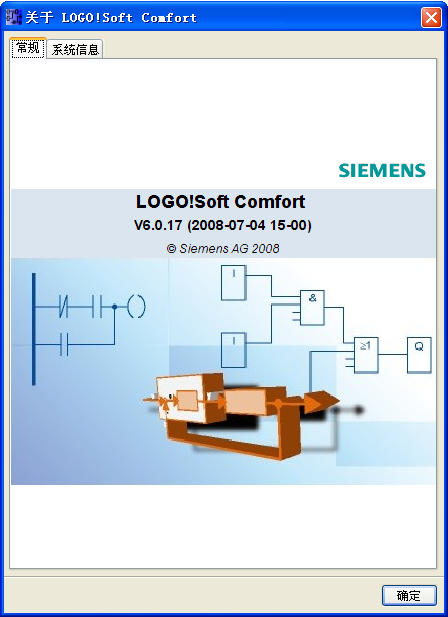
 Apifox(Api调试管理工具)2.1.29.1 绿色版
Apifox(Api调试管理工具)2.1.29.1 绿色版
 小乌龟代码管理工具(TortoiseGit)2.13.0.1 中文免费版
小乌龟代码管理工具(TortoiseGit)2.13.0.1 中文免费版
 SoapUI破解版5.7.0 最新版
SoapUI破解版5.7.0 最新版
 小皮面板(phpstudy)8.1.1.3 官方最新版
小皮面板(phpstudy)8.1.1.3 官方最新版
 Ruby3.0(ruby运行环境)3.0.2 官方版
Ruby3.0(ruby运行环境)3.0.2 官方版
 gcc编译器( MinGW-w64 9.0.0绿色版)免费下载
gcc编译器( MinGW-w64 9.0.0绿色版)免费下载
 宝玉编辑助手0.0.05新版
宝玉编辑助手0.0.05新版
 火花编程软件2.7.2 官方pc版
火花编程软件2.7.2 官方pc版
 猿编程少儿班客户端3.1.1 官方版
猿编程少儿班客户端3.1.1 官方版
 Restorator 2009中文版单文件汉化版
Restorator 2009中文版单文件汉化版
 十六进制阅读小工具
十六进制阅读小工具
 IT码农工具软件1.0 中文免费版
IT码农工具软件1.0 中文免费版
 python爬虫实战入门教程pdf免费版
python爬虫实战入门教程pdf免费版
 Postman Canary(网页调试软件)官方版7.32.0绿色免费版
Postman Canary(网页调试软件)官方版7.32.0绿色免费版
 大耳猴少儿编程客户端1.1.2 官方免费版
大耳猴少儿编程客户端1.1.2 官方免费版
 excel批量sql语句(通过excel构建sql工具)1.0 免费版
excel批量sql语句(通过excel构建sql工具)1.0 免费版
 软件添加弹窗和网址工具1.0 中文免费版
软件添加弹窗和网址工具1.0 中文免费版
 天霸编程助手2.1 单文件中文版
天霸编程助手2.1 单文件中文版
 ida pro 中文破解版(反编译工具)7.0 永乐汉化版64位
ida pro 中文破解版(反编译工具)7.0 永乐汉化版64位
 VBA代码助手3.3.3.1官方版
VBA代码助手3.3.3.1官方版
 Node.js开发实战教程百度云完整版【36课】
Node.js开发实战教程百度云完整版【36课】
 猿编程电脑端3.9.1.347 官方PC版
猿编程电脑端3.9.1.347 官方PC版
 蒲公英 Android SDKV4.1.11 官方最新版
蒲公英 Android SDKV4.1.11 官方最新版
 蒲公英iOS SDK2.8.9.1 官方最新版
蒲公英iOS SDK2.8.9.1 官方最新版
 WxPython中文可视化编辑器1.2 简体中文免费版
WxPython中文可视化编辑器1.2 简体中文免费版
 Python代码生成器1.0 中文免费版
Python代码生成器1.0 中文免费版
 C语言代码实例助手1.0 免费版
C语言代码实例助手1.0 免费版
 c primer plus第6版中文版高清版
c primer plus第6版中文版高清版
 C++ Primer Plus 2021电子版最新版
C++ Primer Plus 2021电子版最新版
 notepad++7.8.2 中文免费版
notepad++7.8.2 中文免费版
 wpe pro Alpha 0.9a 中文绿色版
wpe pro Alpha 0.9a 中文绿色版




 JAVA运行环境(jre8 64位)1.8.0_65 官网最新
JAVA运行环境(jre8 64位)1.8.0_65 官网最新 jdk1.8 32位下载1.8.0.25 官方最新版
jdk1.8 32位下载1.8.0.25 官方最新版 jdk1.8 64位官方版
jdk1.8 64位官方版 dev c++下载(DEV-C++)5.9.2 多语安装免费版
dev c++下载(DEV-C++)5.9.2 多语安装免费版 wifi破解字典大搜集txt永久更新版(共1000M)
wifi破解字典大搜集txt永久更新版(共1000M) exe/dll文件编辑器(CFF Explorer)7.9 中文单
exe/dll文件编辑器(CFF Explorer)7.9 中文单 富士触摸屏编程软件下载(hakko触摸屏软件)V
富士触摸屏编程软件下载(hakko触摸屏软件)V microsoft visual c++ 2005 sp1 X86/X648.0
microsoft visual c++ 2005 sp1 X86/X648.0 microsoft visual c++ 2010 sp1 32位/64位1
microsoft visual c++ 2010 sp1 32位/64位1